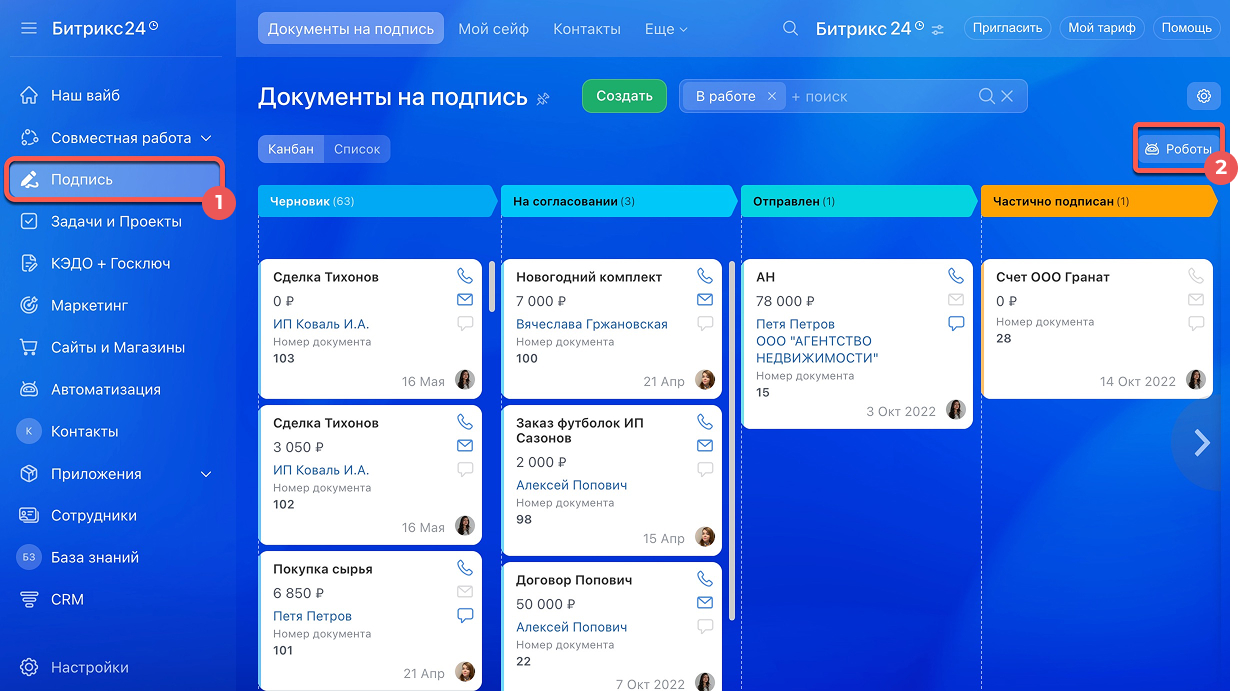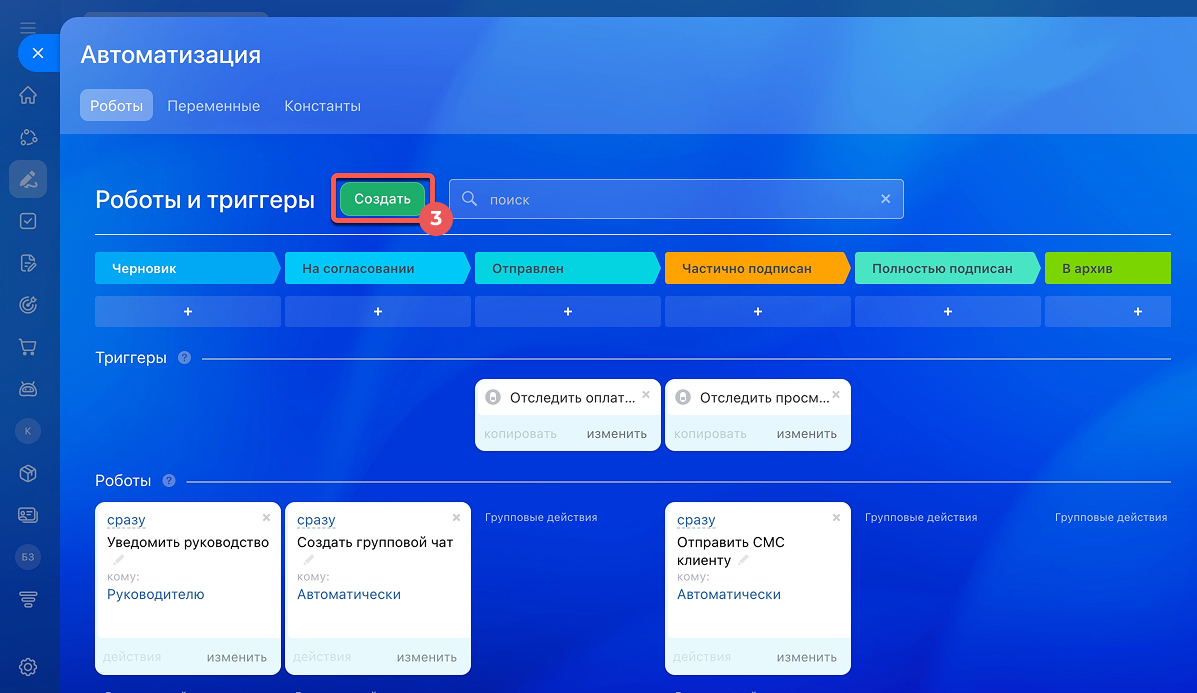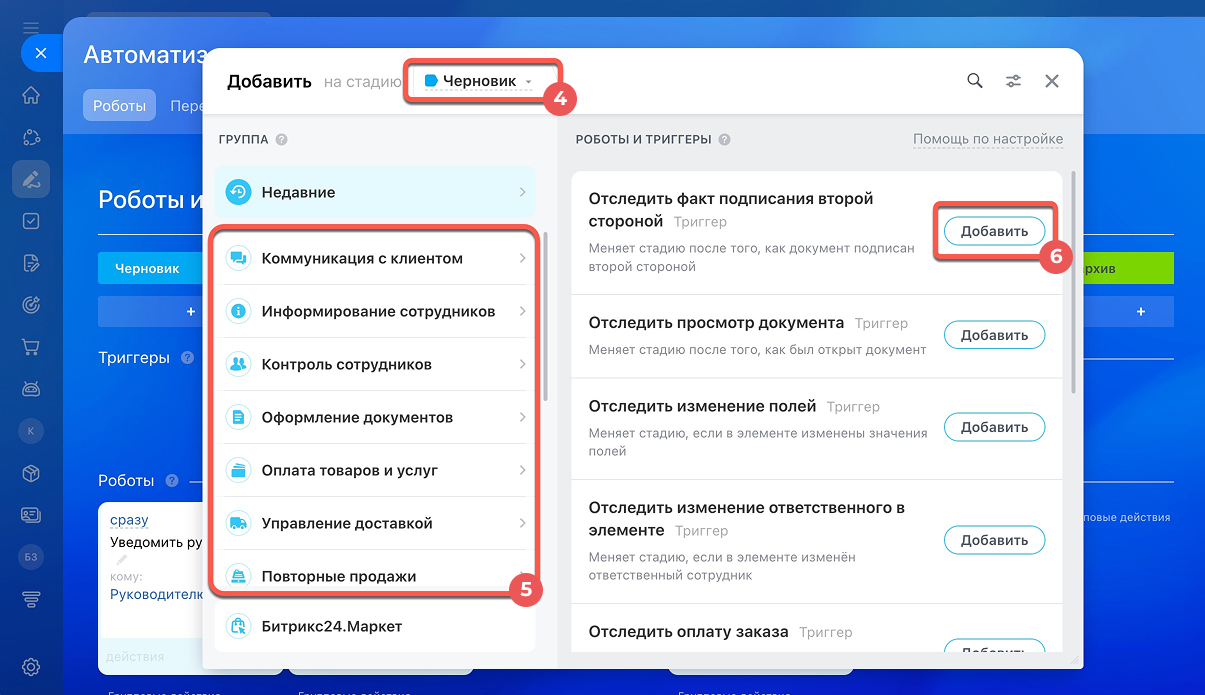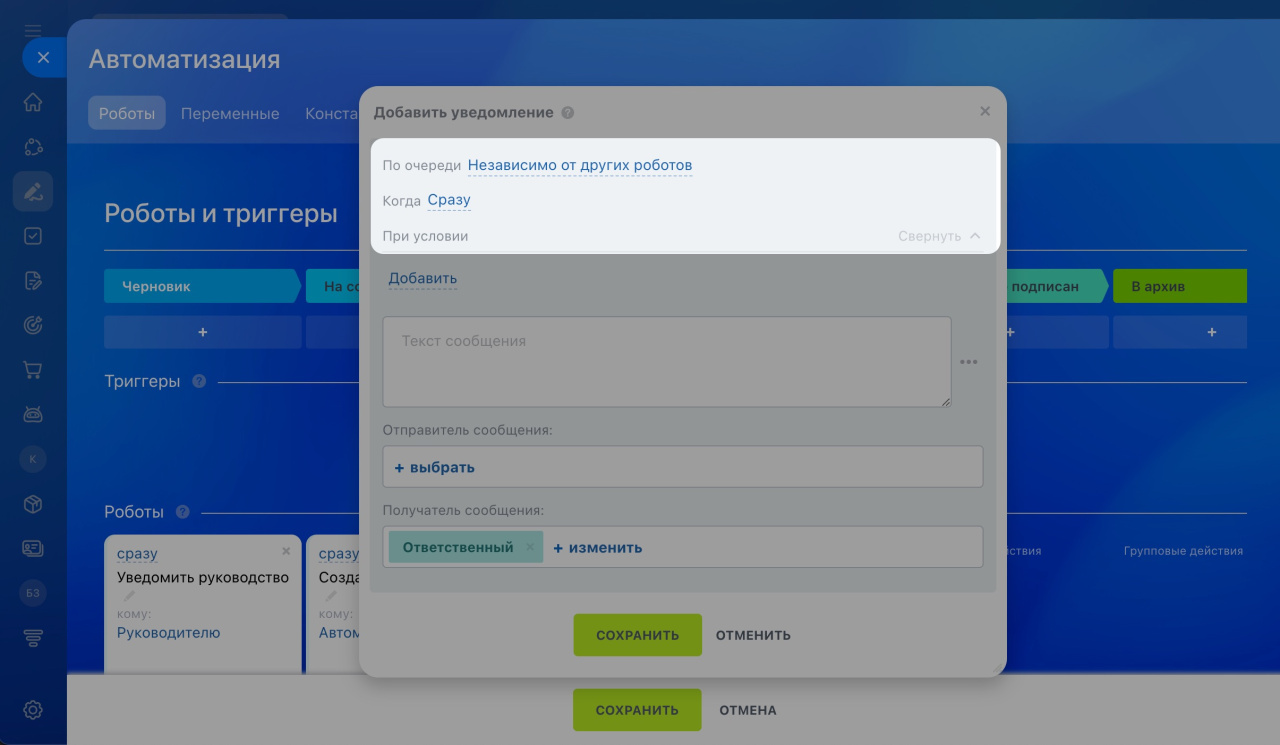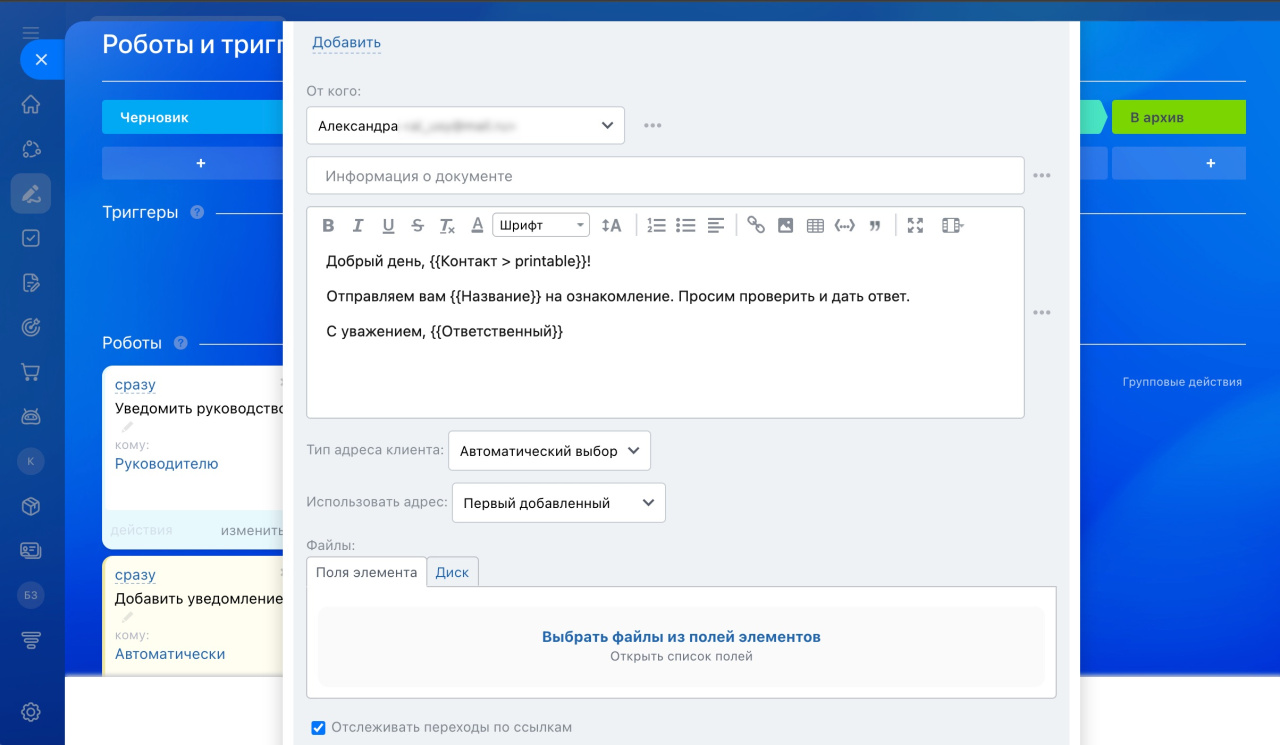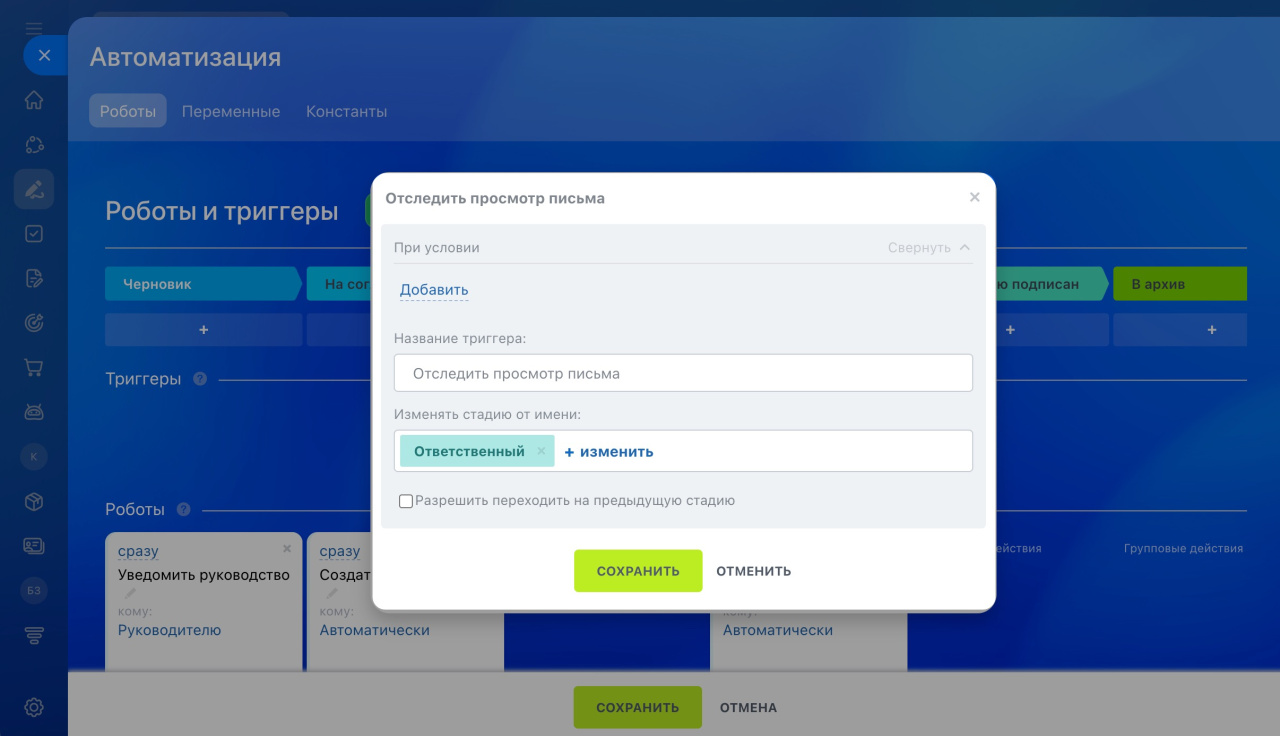Роботы и триггеры в Битрикс24 Подпись помогают автоматизировать процесс подписания документов с клиентами.
Роботы выполняют рутинные действия: отправляют письма клиентам, ставят задачи на подготовку документов и так далее. Триггеры отслеживают действия клиентов и изменения в элементе: подписание документов со стороны вашей компании и клиента, изменение полей и другие. Когда происходит действие, триггер перемещает элемент на стадию, где настроен этот триггер.
Например, когда директор вашей компании подписывает документ, триггер перемещает элемент на стадию «Документ отправлен клиенту», а робот отправляет клиенту договор на подпись.
Роботы и триггеры в Битрикс24
Тарифные планы
Как добавить роботов и триггеры
1-2. Перейдите в раздел Подпись и откройте вкладку Роботы.
3. Нажмите Создать.
4. Выберите стадию, на которой надо настроить робота или триггер.
5. Откройте нужную категорию роботов и триггеров. Они сгруппированы для решения конкретных задач: коммуникация с клиентом, оформление документов, оплата товаров и так далее.
6. Кликните Добавить напротив нужного робота или триггера. Чтобы добавить сразу несколько роботов, зажмите клавишу Ctrl (Cmd на Mac) и выберите нужных.
Группы роботов и триггеров в Битрикс24 Подпись такие же, как в разделе CRM, но с меньшим набором инструментов. Например, в группе «Оформление документов» в разделе Подпись есть только триггеры, а в CRM — роботы и триггеры.
Роботы в CRM: оформление документов
Триггеры в CRM: оформление документов
Как настроить роботов и триггеры
Когда добавили робота или триггер, его надо настроить.
Настройки роботов. У всех роботов есть стандартные настройки:
- По очереди — робот сработает после предыдущих или независимо от других роботов.
- Когда — робот выполнит действие сразу или через некоторое время.
- При условии — робот сработает не для всех элементов, а только для определенных. Например, только если сумма в документе больше 50 тысяч рублей.
Остальные настройки зависят от конкретного робота. Например, в роботе «Отправить письмо клиенту» нужно: указать адрес отправителя, тему и текст письма и так далее.
Когда элемент попадает на определенную стадию, робот отправляет клиенту письмо, например с договором, счетом или коммерческим предложением.
Роботы в CRM: коммуникация с клиентом
Настройки триггеров. У триггеров тоже есть стандартные поля:
- При условии — триггер сработает не для всех элементов, а только для определенных. Например, только для элементов, за которые отвечает конкретный сотрудник.
- Название триггера — измените стандартное название, если надо настроить несколько триггеров. Это поможет быстро найти нужный триггер на странице настройки.
- Изменять стадию от имени — по умолчанию триггер изменяет стадию от имени сотрудника, ответственного за элемент. Вы можете выбрать другого пользователя.
- Разрешить переход на предыдущую стадию — триггер сможет переместить элемент на предыдущую стадию. Например, переместит документ с последней стадии на первую.
- Разрешить переход на предыдущую стадию — триггер сможет переместить элемент на предыдущую стадию. Например, переместит документ с последней стадии на первую.
Остальные настройки зависят от конкретного триггера.
- Роботы и триггеры в Битрикс24 Подпись помогают автоматизировать процесс подписания документов с клиентами.
- Роботы выполняют рутинные действия: отправляют письма клиентам, ставят задачи на подготовку документов и так далее.
- Триггеры отслеживают действия клиентов и изменения в элементе: подписание документов со стороны вашей компании и клиента, изменение полей и другие. Когда происходит действие, триггер перемещает элемент на стадию, где настроен этот триггер.
- Автоматизация в Битрикс24 Подпись доступна не на всех тарифах.
- Чтобы настроить роботов и триггеры, перейдите в раздел Подпись и откройте вкладку Роботы.
Коротко
Рекомендуем прочитать: